[100% Recovery] Sådan gendannes slettede videoer på Mac
"For få dage siden har jeg ved et uheld slettet min 489GB indsamling af videoer og lydfiler fra macOS High Sierra, og jeg har ikke en Time Machine-sikkerhedskopi tilgængelig. Er der nogen løsning til rådighed for at gendanne slettede videoer og lydfiler fra macOS Hard Drive? "
Hvis du bruger en Mac som den primære computer tiludføre alle dine personlige og professionelle opgaver, du har sandsynligvis stødt på situationer, hvor du ved et uheld har slettet nogle videoer fra din maskine. Det føles dårligt, når du mister en video, der var meget vigtig for dig. Der har også været tilfælde, hvor folk mistede deres job, fordi de slettede en vigtig forretningsvideo fra deres Mac-computere. Følgende vejledning skal dog guide dig, hvordan du gør det gendanne slettede videoer Mac.
Når du sletter en video fra din Mac, gør den detslettes ikke for evigt, medmindre du har brugt en permanent sletningsmetode. I de fleste tilfælde kan du gendanne din slettede video, og der er flere gratis software til gendannelse af video tilgængelig i dag, der lader dig gøre det. Selv din Mac har et indbygget værktøj kaldet Time Machine, der giver dig mulighed for at gendanne slettet indhold.
Lad os tjekke, hvordan du gendanner slettede videoer på Mac ved hjælp af de nemmeste tilgængelige måder til dig:
- Del 1. Sådan gendannes slettede videoer på Mac uden software
- Del 2. Sådan gendannes slettede videoer med Mac Video Recovery
Del 1. Sådan gendannes slettede videoer på Mac uden software
Hvis du ikke foretrækker at bruge en tredjepartsoftware til at gendanne den video, du har mistet på din Mac, kan du bruge Time Machine-værktøjet, der kommer forudinstalleret på alle Mac'er til at gendanne din fil. Det er meget let at bruge værktøjet for at få din slettede fil tilbage, og det følgende viser, hvordan du kan gøre det på din maskine.
Sørg for at lukke alle apps, der kører på din Mac, før du følger følgende trin.
Trin 1. Den første ting du skal gøre er at starte Time Machine på din Mac. Det kan gøres ved at klikke på Tidsmaskine ikon i din menulinje og vælg den indstilling, der siger Indtast Time Machine.
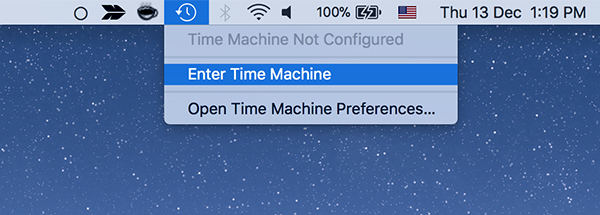
Trin 2. Du vil nu se flere kopier af dit nuværende vindue på din skærm. Hvad du skal gøre nu er at gå til kopien af dit vindue, hvor du ikke havde slettet videoen, klik på videofilen, når du finder den, og vælg Gendan knap.

Hvad Time Machine vil gøre, er at det gendanner den version af den videofil, du valgte i dit vindue. Den gendannede fil skal være tilgængelig for dig at se på din Mac.
Det er sådan, du gendanner slettede videoer uden en software på din Mac.
Del 2. Sådan gendannes slettede videoer med Mac Video Recovery
Hvis Time Machine ikke hjalp med at gendanne videoeneller hvis du ikke ønsker at bruge den til gendannelsesprocessen, kan du gøre brug af en hvilken som helst Mac-software til gendannelse af video, der er tilgængelig på markedet. Hvis du ikke er sikker på, hvilken du skal vælge, skal følgende hjælpe dig med at vælge en.
Indtast UltData - Mac Data Recovery, en videogendannelses-Mac-software, der giver dig mulighed for at gendanne videoer såvel som mange andre slags filformater på din Mac. Hovedmålet med softwaren er at hjælpe dig med at gendanne mistede filer på din maskine. Det kan gendanne filer fra din interne såvel som dine eksterne drev med en høj succesrate for filgendannelse.
- Gendan alle typer filmvideoer som RM, RMVP, MP4, WMA, MEPG osv.
- Gendan slettede eller mistede filmvideoer fra Mac-harddisk, download, tømt papirkurven, USB-flashdrev, hukommelseskort, ekstern harddisk osv.
- Gendan HD-filmvideoer på Mac.
- Gendan alle slettede filmvideoer uden kvalitetstab
- Gendan mistede filmvideoer fra utilgængelige eller beskadigede harddiske på Mac.
- Høj succesfuld genopretningshastighed og hurtig scanningshastighed.
- Støtte macOS 10.14 Mojave, 10,13 High Sierra, 10.12 Sierra og tidligere verisons.
Hvis du mener, at softwaren passer til dine krav, er følgende, hvordan du kan bruge den til at gendanne slettede videoer på din Mac:
Trin 1: Den første ting, du vil gøre, er at downloade og installere UltData - Mac Data Recovery-softwaren på din maskine. Start softwaren, når den er installeret, vælg et drev, hvor din videofil blev gemt, før den blev slettet, og klik på Scan knap.

Trin 2: Hvis du tilfældigvis kører macOS High Sierra eller senere på din Mac, skal du først deaktivere SIP, før du kan gendanne data. Følg instruktionerne i nedenstående billede, og du skulle være i stand til at gøre det.

Trin 3: Du vil se resultaterne på din skærm, når softwaren har scannet det valgte drev. Vælg den eller de videoer, du vil gendanne, og klik på Gendanne knap.

Trin 4: Du bliver spurgt, hvor du gerne vil gemme de gendannede videofiler. Vælg en destination på din Mac, og klik på Åben knap. Sørg for, at du ikke vælger det drev, hvor videoen tidligere blev gemt.

Softwaren gendanner og gemmer den valgte video eller videoer på den angivne destination på din Mac-maskine. Derefter kan du afspille videoen, ligesom du ville gøre for enhver anden videofil på din Mac.
Endelig dom
Du behøver ikke at få panik, hvis du nogensinde mister en videofil på din Mac som vores vejledning ovenfor skal hjælpe dig med at gendanne slettede videoer Mac og dine videoer vil være tilbage på din Mac uden tab. Vi håber, guiden hjælper dig.









